
У многих возникали вопросы как же добавить кириллический домен в CPanel что бы работал сайт, т.к. если добавлять, например домен мойсайт.рф в CPanel то вы получите ошибку "That is not a valid domain."
На самом деле это не сложно, сейчас расскажу как это делать.
1. Вам нужно конвертировать ваше доменное имя в кодировку Punycode
Это можно сделать например на сайте idnconv.ru

Например, домен: мойсайт.рф
После перевода в кодировку Punycode, вы получите: xn--80arbjktj.xn--p1ai
2. Открываем CPanel
Вы можете новый домен в кириллицы добавить в раздел Дополнительные домены или Припаркованные домены
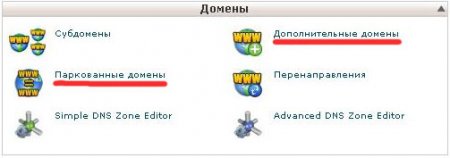
Дополнительные домены (Addon Domains) - это раздел предназначен, если вы желаете в пределах одной панели CPanel сделать несколько различных сайтов, если этого позволяет ваш тарифный план хостинга. Другими словами, это отдельный сайт от основного с независимым содержанием.
Припаркованные домены (Parked Domains) - это домен, который работает в точности так же, как и ваш основной сайт. Эта функция позволяет вам добавить ещё один домен к уже работающему сайту, другими словами это алиас, зеркало, т.е.
domain1.com = dmoain222.ru, будет отображаться один и тот же сайт
Это будет удобно и хорошо если у вас сайт, например с названием moysite.ru и вы желаете что бы домен мойсайт.рф отображал тот же самый сайт
Сейчас рассмотрим как добавить домен в кириллице в раздел "Дополнительные домены". Открываем ее в CPanel в разделе "Домены"
Заполняем необходимые поля
Имя нового домена: xn--80arbjktj.xn--p1ai (вводим название домена в кодировке Punycode)
Имя пользователя субдомена / FTP: xn--80arbjktj (можете оставить так же, или назвать более красивым именем)
Корневой каталог документов /: public_html/moysite/ (введите название папки где будет размещен ваш сайт, можно назначать самостоятельно, все же /moysite будет красивей, чем то что по умолчанию /xn--80arbjktj.xn--p1ai)
Пароль: •••••••••••• (Пароль генерируем или пишем свой)
Пароль (повторно): •••••••••••• (повторяем пароль)
Смотрите как на изображении.
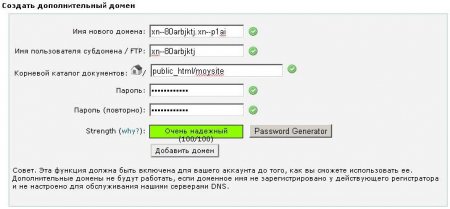
После заполнения все полей, нажимаем на кнопку "Добавить домен"
И ваше доменное имя будет добавлено
Добавление дополнительных доменов
xn--80arbjktj.xn--p1ai был создан!
Управление файлами для этого домена осуществляется здесь: Диспетчер файлов
Теперь когда вернетесь назад или откроете раздел Дополнительные домены вы увидите что домен был давлен и на ту директорию которую вы написали при добавлении.

После этого идет на сайт регистратора, в вашу панель управления доменом или пишите письмо регистратору, что бы изменили ДНС для вашего кириллического домена. Какие необходимы ДНС, вы можете узнать у вашего хостера, это будут те же ДНС которые для основного домена.
Теперь рассмотрим как добавить домен в кириллице в раздел "Припаркованные домены". Открываем Припаркованные домены в CPanel в разделе "Домены"
Здесь совсем просто, вам нужно ввести название вашего домена в кодировке Punycode

Нажимаем на кнопку "Добавить домен"
Паркованный домен xn--80arbjktj.xn--p1ai был успешно создан.
Теперь вы припарковали ваш новый домен для вашего основного сайта (домена), к сайту который расположен в папке /public_html

Теперь идете на сайт регистратора, в вашу панель управления доменом или пишите письмо регистратору, что бы изменили ДНС для вашего кириллического домена. Какие необходимы ДНС, вы можете узнать у вашего хостера, это будут те же ДНС которые для основного домена.